移動端
控制其他設備的屏幕
在首頁中輸入目標設備的ID或選擇歷史設備,即可進行驗證。 驗證成功後即可控制對方的桌面。
| 首頁 | 連接成功 |
|---|---|
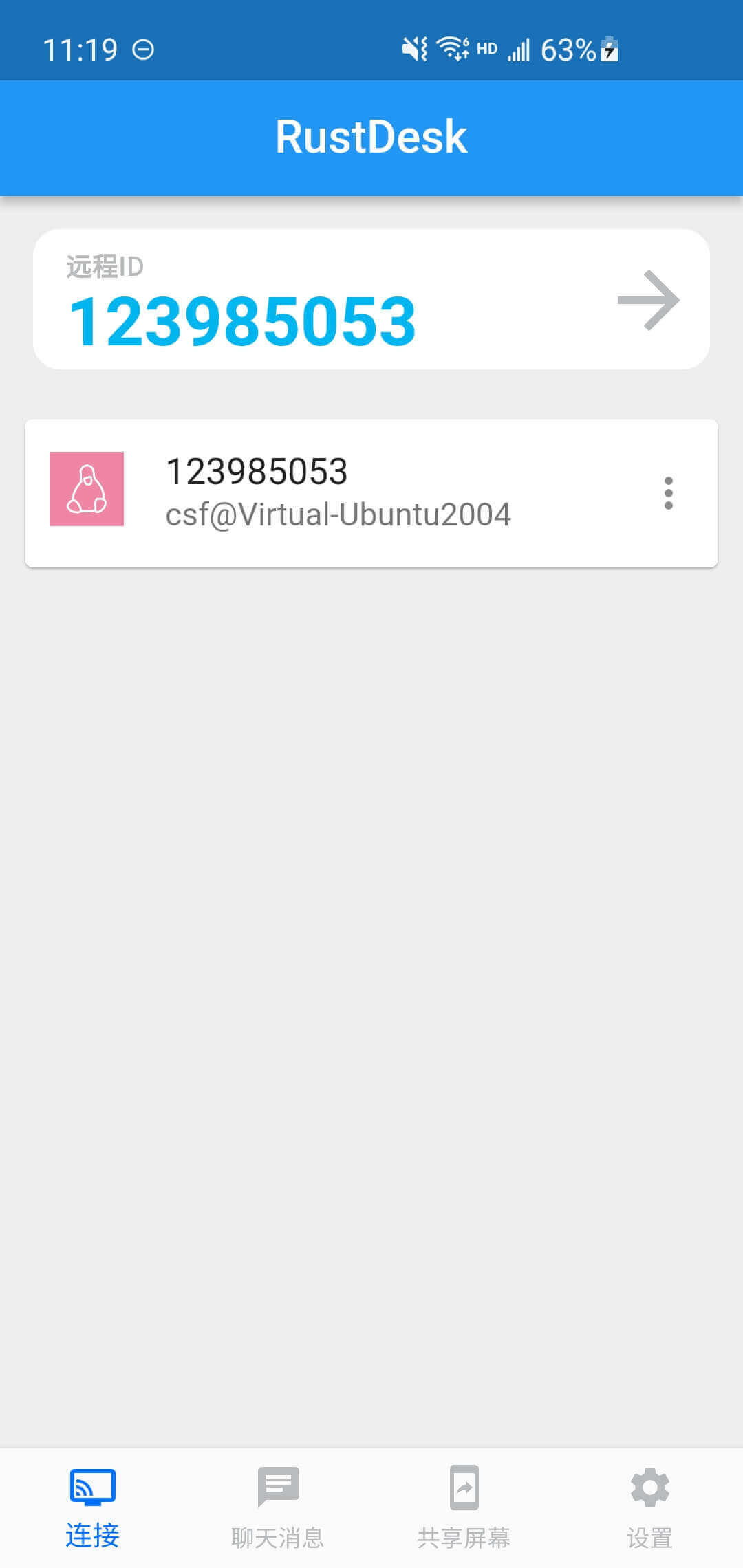 | 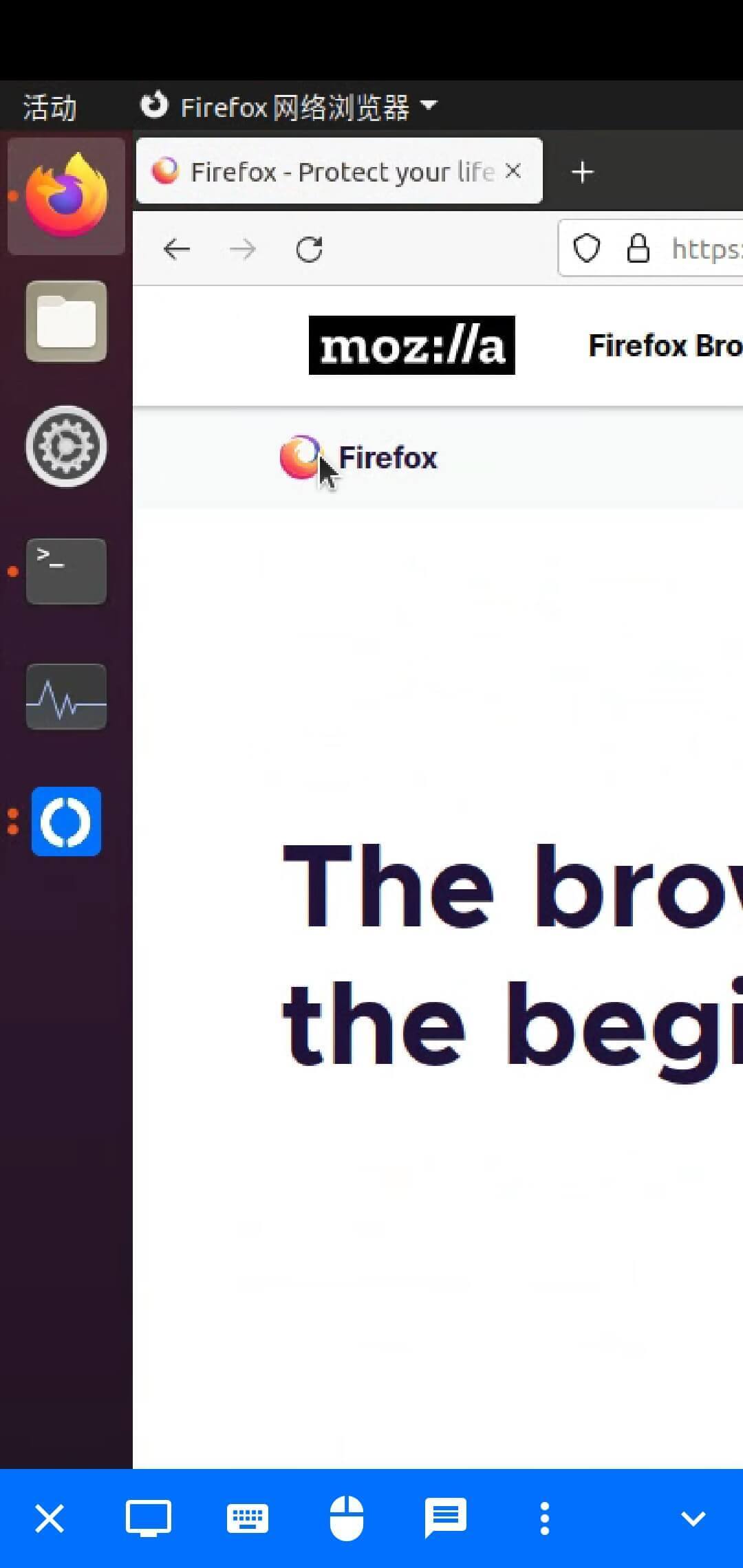 |
輸入控制提供鼠標模式/觸屏模式兩種模式,可以通過下方工具欄進行切換。
| 進入 | 模式選擇 |
|---|---|
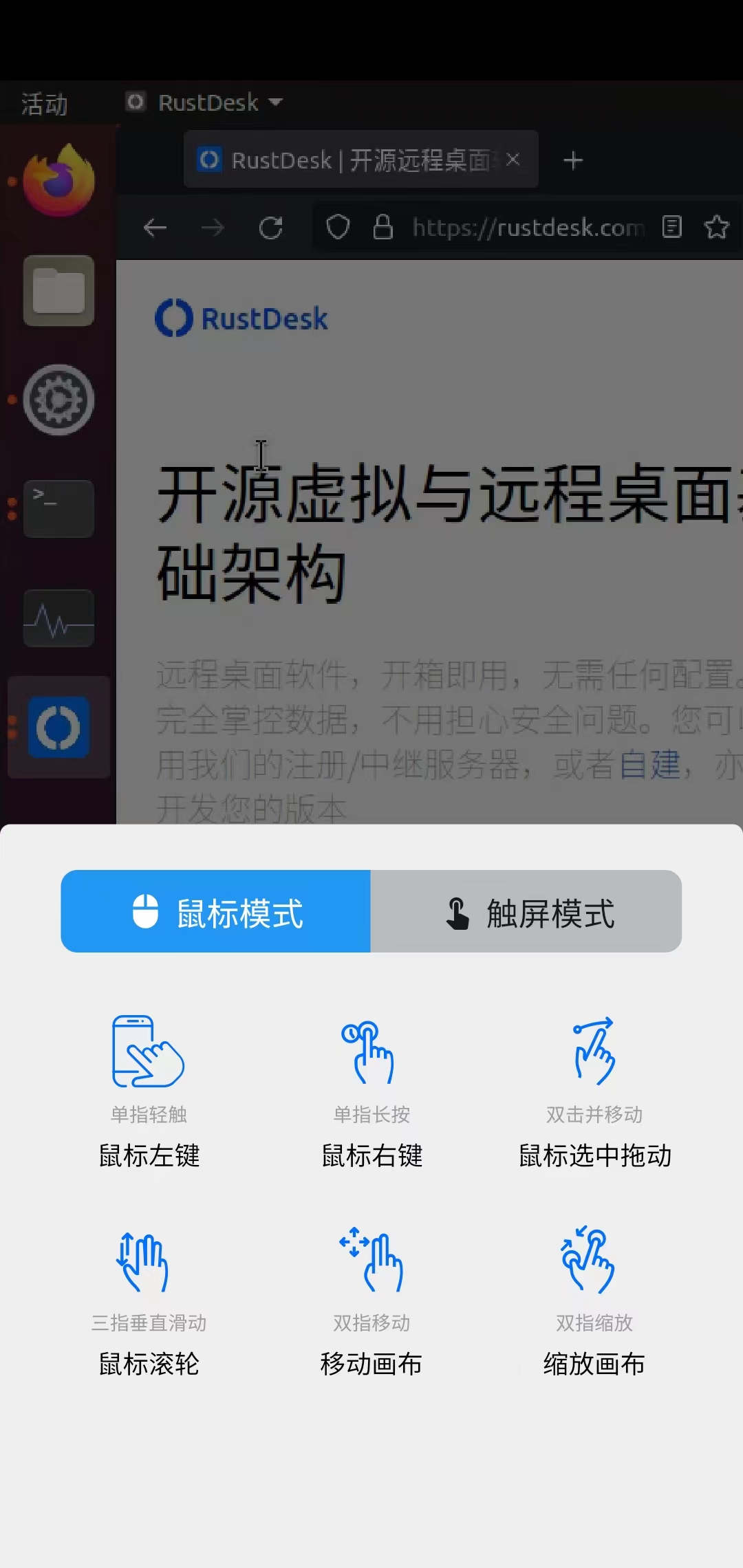 |
在鼠標模式中,你也可以通過雙指輕觸觸發遠程設備的鼠標右鍵
管理其他設備的文件,相互傳輸文件 (安卓)
1.1.9版本開始,安卓客戶端增加了管理其他設備文件的功能。
在首頁的已連接設備列表中,找到需要進行文件控制的目標設備ID。
長按或點擊右側更多選項即可選擇文件傳輸
| 首頁 | 連接成功 |
|---|---|
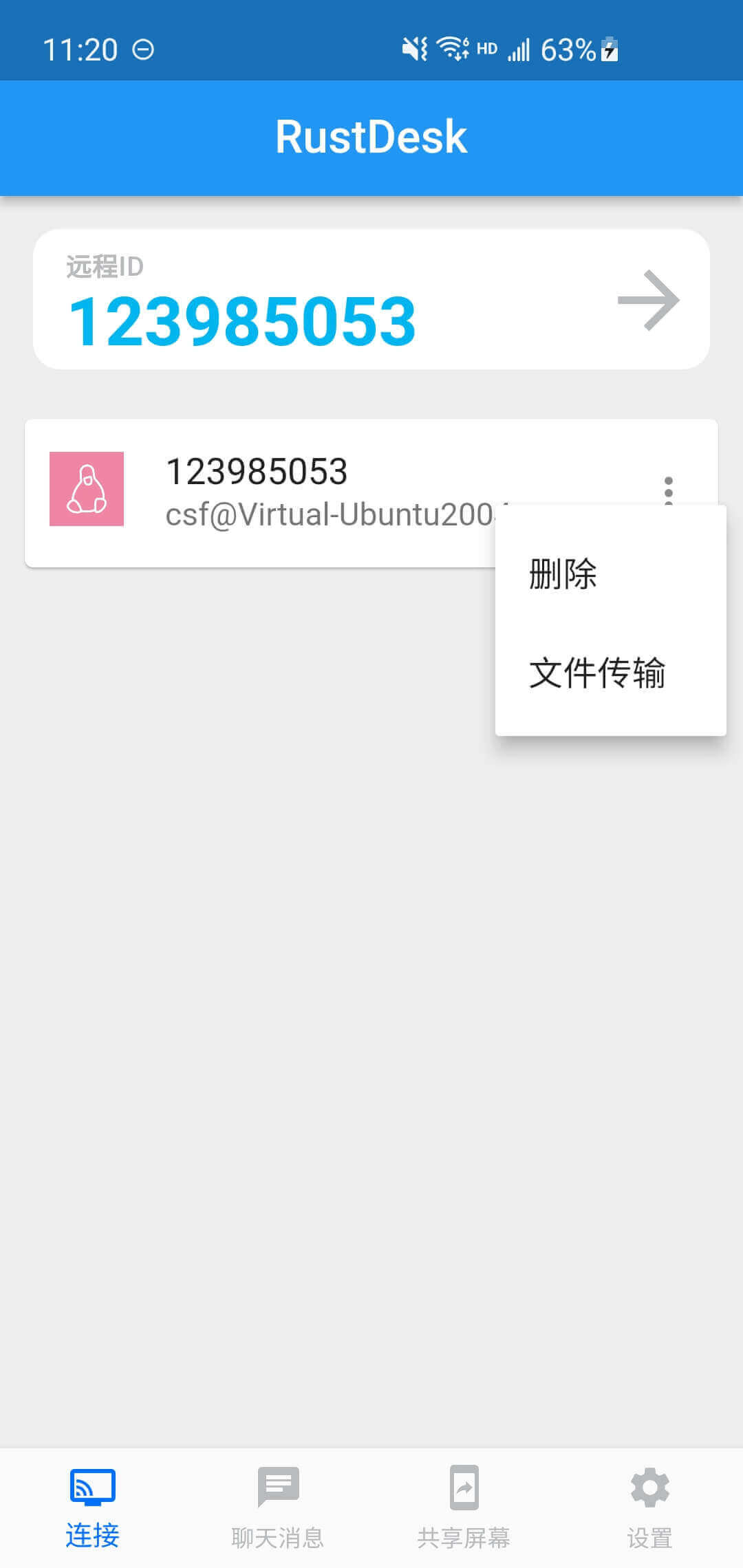 | 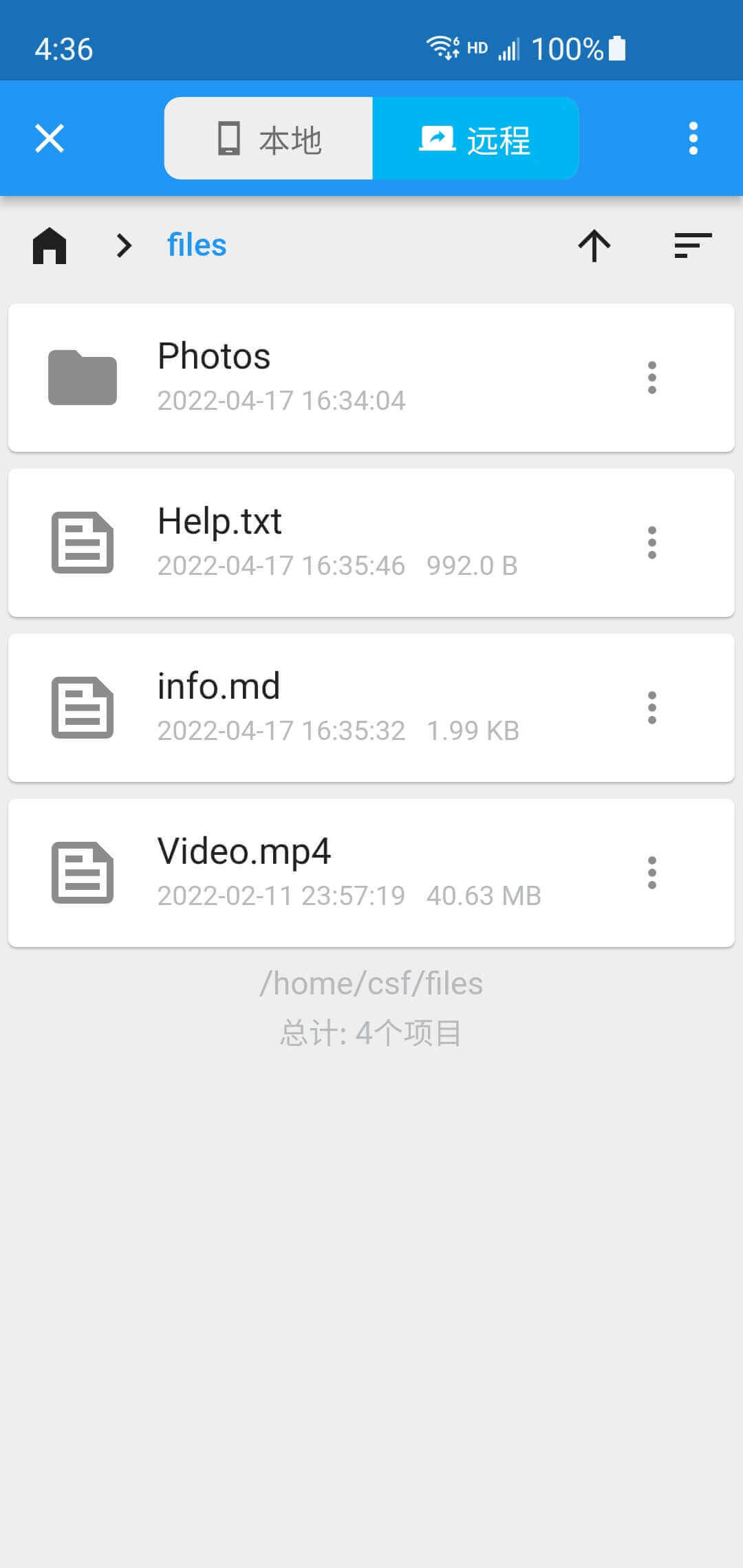 |
- 初始目錄是設備的Home目錄,可以點擊 快速回到Home。
- 在標題欄下方是目錄層級,可以點擊相應文件夾快速跳轉。
- 點擊 可以訪問上級目錄。
- 列表底部會提示當前絕對路徑和項目統計。
- 點擊標題欄的
本地/遠程進行頁面切換。
**如何傳輸文件? **
| 多選模式 | 文件粘貼 |
|---|---|
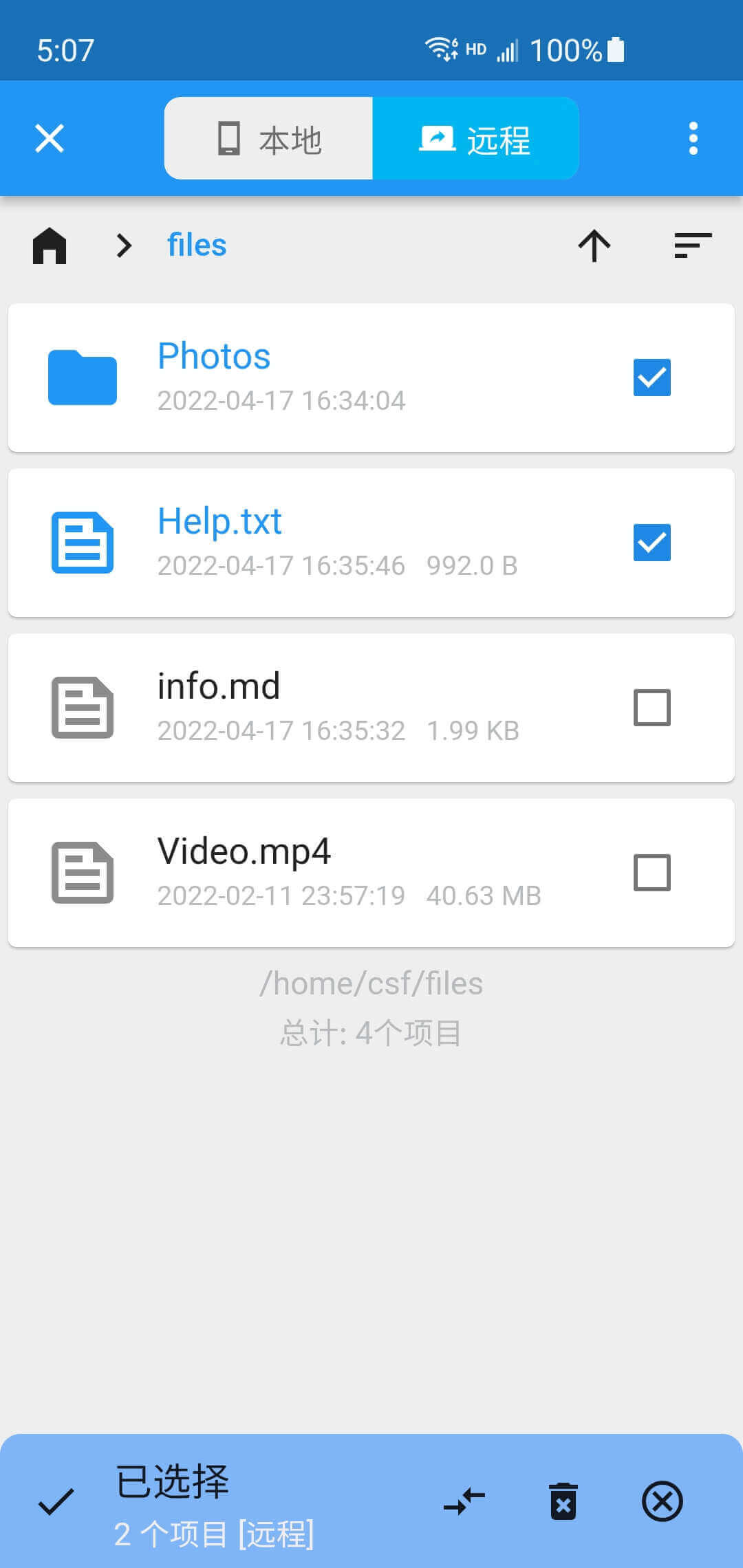 | 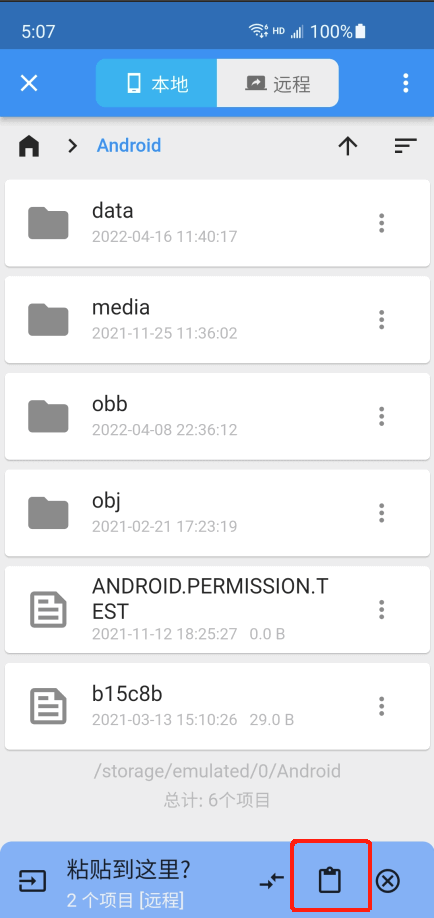 |
- 長按列表中的文件或文件夾可以可快速進入多選模式,可以進行多項目刪除,或文件傳輸。
- 選擇文件後切換
本地/遠程頁面,切換頁面後將看到粘貼到這裡?的提示,點擊圖中的粘貼文件圖標即可將選中的文件/文件夾傳輸至目標目錄。
設置ID/中繼服務器
通過底部導航欄點擊設置,進入設置頁麵點擊ID/中繼服務器。
輸入並提交後會自動切換至指定服務器。
也可以通過右上角掃描二維碼。
下圖是安卓截圖,如果是iOS,對應選項在主界面右上角菜單中。
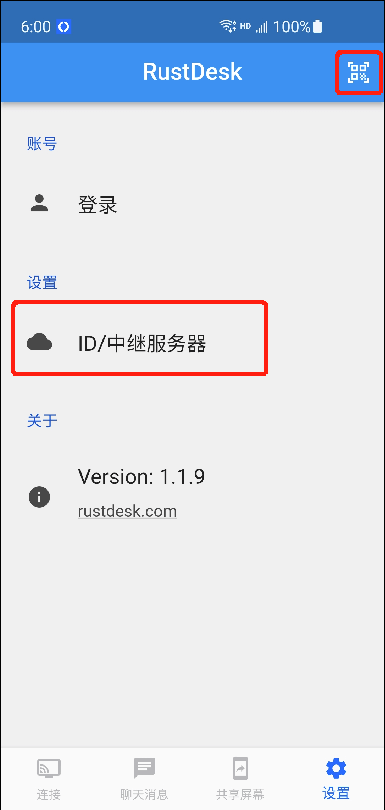
有關自建服務器的詳細內容,請參考自建服務器